Mandanteninstallation
DaNiS für mehrere Schulen (Mandanten einrichten)
Es kommt häufig vor, dass von einem Rechner aus mehrere Schulen verwaltet werden. Hier soll dieser Fall am Beispiel von zwei Schulen beschrieben werden. Diese ursprünglich nicht ganz einfache Sache läuft nun auch aus dem Programm heraus automatisiert ab. Weitere Informationen Sie in der Hilfe zum NLQ-Installer.
Sie können an dieser Stelle einen bestimten Mandanten als Standard festlegen.
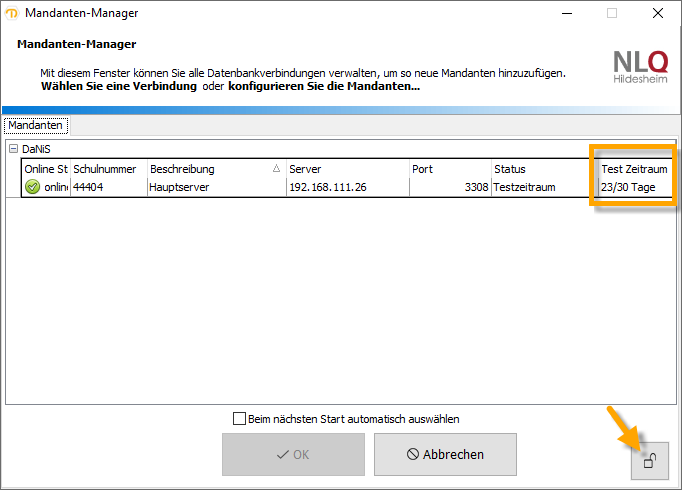
Wenn Sie einen neuen Mandanten anlegen wollen, klicken Sie auf das Schloss-Symbol, das Sie in den Bereich Administration führt.
Beim ersten Starten des Administrationsmodus' werden Sie aufgefordert, ein Passwort festzulegen.
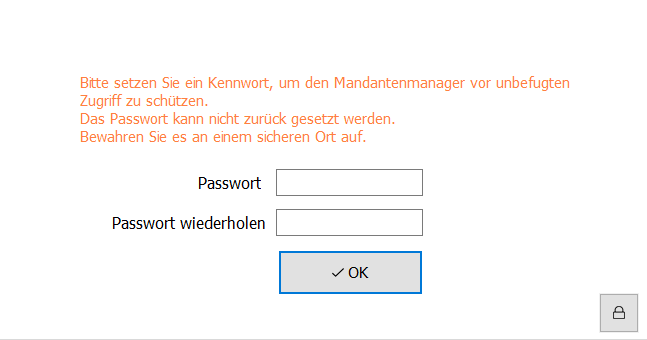
Das Passwort können Sie später mit einem Klick auf das Schloss-Symbol ändern.. In diesem Fall geben Sie das bisherige Passwort ein und können dann über einen Reiter "Passwort" das Passwort ändern.
Nun können Sie neue Mandanten anlegen oder öffnen.
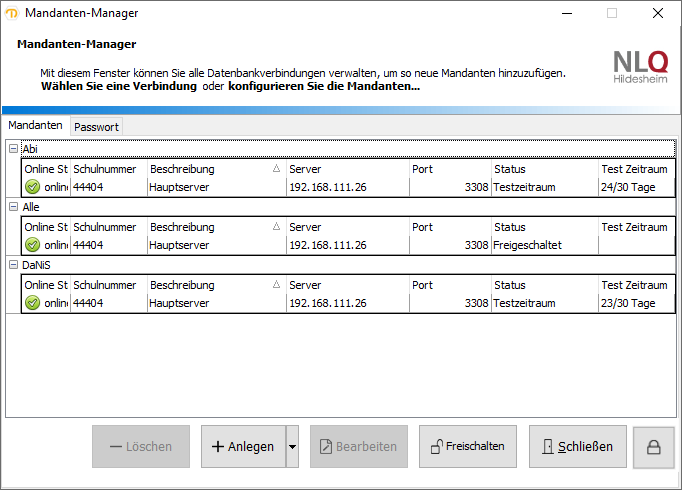
An dieser Stelle kann auch der Test-Zeitraum eingesehen werden bzw. die Freischaltung für einen Mandanten aufgerufen. Ist der Status noch auf Test, aber keine Zeitspanne eingetragen, so wurde dieser Mandant noch nie gestartet.
Klicken sie in die entsprechende Zeile und sie bekommen das Freischalt-Fenster angezeigt.
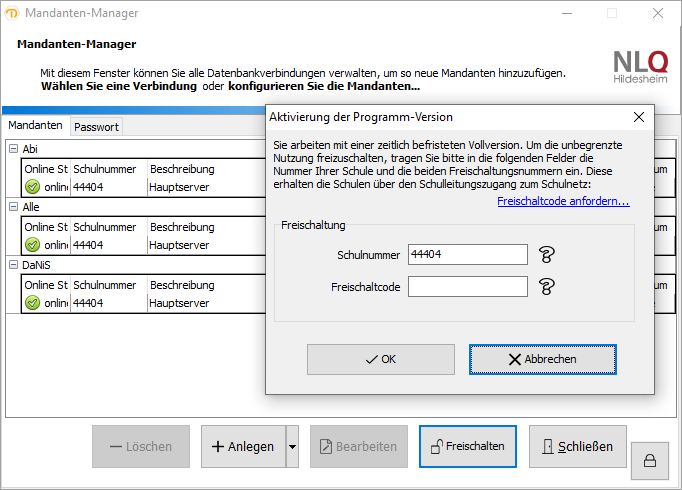
Zum Arbeiten mit Mandanten vergleichen Sie unter Mandanten-Manager.